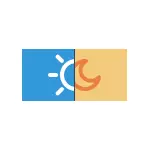
Ang ubang mga tiggamit sa Windows 10 ang nag-atubang sa kamatuoran nga ang paglakip ug pagsira sa gabii kahayag wala magbuhat o kini dili kanunay nga buhat, kini dili posible nga aron sa pagpabalik sa sa gabii mode o ang button sa gabii mode sa maong dapit nga pahibalo mao ang dili aktibo . Sa detalye sa mga panudlo kon unsaon sa pag-ayo sa tanan niini nga mga problema.
Sa unsa nga paagi aron o naghimo og kakulangan "Night Kahayag" sa Windows 10
Sa pagsugod sa, sa unsa nga paagi aron o naghimo og kakulangan "sa gabii sa kahayag" sa Windows 10 sa pagkawala sa mga problema, sa kaso wala kamo masayud niini:
- Ablihi ang Windows 10 nga dapit pahibalo (dinalian sa labing taas nga tuo nga button sa taskbar) ug i-klik ang button "Gabii Kahayag" aron o naghimo og kakulangan sa gabii mode.
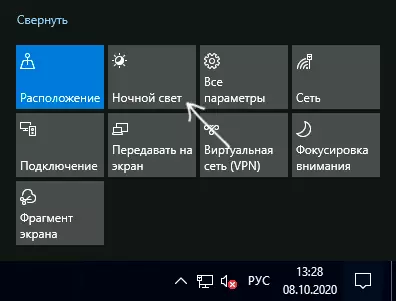
- Kon ang button nga kulang, kamo mahimo sa pagsulay sa pag-click "Expand" (kon ang maong usa ka butang mao ang karon ") o i-klik sa bisan unsang katungod-click action Tile, pagpili sa mga" Edit Quick lihok "butang ug makadugang sa button Night Kahayag sa listahan sa anaa mga buhat.
- Laing pamaagi sa paglakip sa "sa gabii nga kahayag" - adto sa lantugi (Win + ako yawe) - sistema sa - display ug makahimo o naghimo og kakulangan sa katugbang nga punto sa ibabaw sa panid sukaranan.
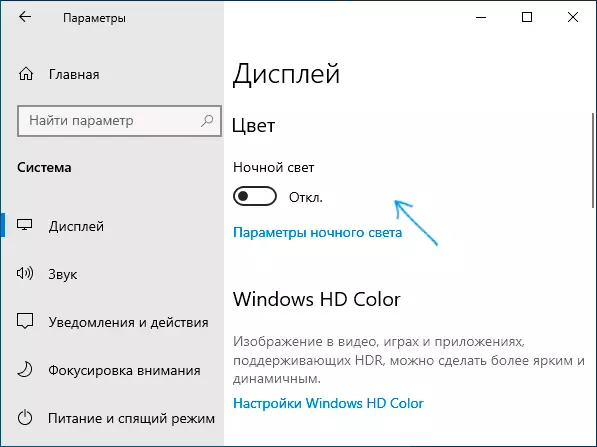
- Palihug Mubo nga sulat sa: kon ikaw moadto sa "Night Kahayag" links, nga kamo mahimo makahimo o naghimo og kakulangan sa automatic switch sa mode sa gabii sa eskedyul, ingon man usab sa pag-usab sa intensity sa ali asul nga radiation.
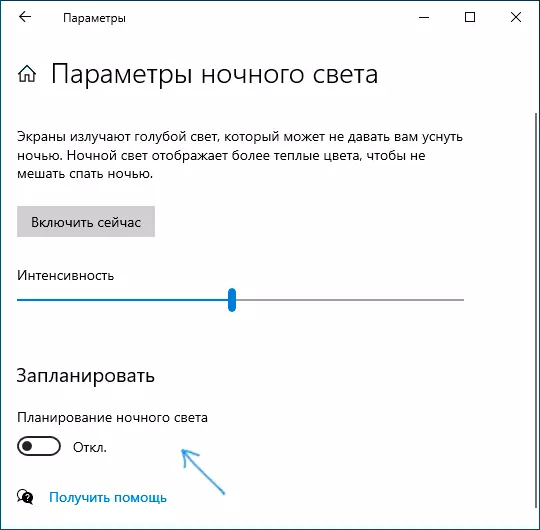
Ingon sa usa ka pagmando sa, ang gihulagway buhat nga walay bisan unsa nga mga problema, apan dili kanunay.
Unsa kon dili sa pagtrabaho sa gabii sa kahayag (sa gabii mode) sa tamboanan 10
Sa pagbuhat sa dili buhat "sa gabii kahayag" lata sa lain-laing mga paagi, sa taliwala sa mga komon nga mga kapilian:- Ang gahum button "Night Kahayag" sa dapit nga pahibalo o sa paglakip sa mga mode sa gabii diha sa mga lantugi wala makaapekto sa larawan sa screen.
- Ang button nga gahum mao ang dili aktibo.
- Night kahayag usahay mga buhat, ug usahay wala.
Hunahunaa ang tanan nga mga kapilian sa pagkasunud-sunod.
Night mode dili motalikod sa pinaagi sa dinalian sa button
Sa unang kaso, ang kahimtang mao ang labing kanunay nga gipatin-aw sa sayop sa pagtrabaho o wala-instalar sa mga drayber sa video card, samtang dinhi importante Mark: sa kasagaran kini dili mahitungod sa NVIDIA o AMD magkalahi video card, apan mahitungod sa integrated video, kasagaran - Intel.
Solusyon: instalar sa pinaka-ulahing opisyal nga mga drayber alang sa imong video card (download gikan sa opisyal nga mga dapit ug sa pagbutang sa kamut, ug dili sa paggamit sa update drayber sa manager device), ug kon adunay usa ka integrated video ug sa ibabaw niini, usab (sa integrated video laptop , ang drayber mao ang mas maayo nga gikuha gikan sa opisyal nga manufacturer website Laptop). Human sa instalar, rebot sa computer ug check kon ang problema masulbad.
Pagtagad:
- Sama sa kaso, pagtan-aw sa gabii kahayag lantugi, sama sa gihulagway sa sinugdanan sa pahamatngon. Kon ang "Intensity" sukaranan mao ang sa usa ka grabeng mibiya sa bili, nga kamo dili makakita sa mga kalainan tali sa naglakip sa ug sa bulag nga gabii mode.
- Kon TeamViewer gigamit sa ibabaw sa imong computer o sa laptop, pay pagtagad ngadto sa seksyon sa mga drayber monitor nga gibutang niini nga programa diha sa artikulo sa pagbuhat kon ang kahayag wala magbuhat sa Windows 10.
Ang switch button "Night Kahayag" dili aktibo
Sa usa ka sitwasyon diin ang Windows 10 button Night Mode dili aktibo, sa pagsulay sa paghimo sa usa ka REG file uban sa mosunod nga mga sulod:Windows Registry Editor Version 5.00 [HKEY_CURRENT_USER \ Software \ Microsoft \ Windows \ CurrentVersion \ CloudStore \ Store \ Cache \ DefaultAccount \ $$ windows.data.bluelightreduction.bluelightreductionstate] [HKEY_CURRENT_USER \ Software \ Microsoft \ Windows \ CurrentVersion \ CloudStore \ Store \ Cache \ DefaultAccount \ $$ windows.data.bluelightReduction.BlueLightReductionState \ Current] "Data" = Hex: 02,00.00,00,54,83,08,4A, 03, BA, D2.01.00.00,00.00 00,43, 42,01.00,10,00, \ d0.0a, 02, C6,14, B8.8E, 9D, D0, B4, C0, AE, E9.01.00Ug og kini ngadto sa registry. Pagsugod usab sa computer ug check kon kini masulbad ang problema.
Night mode dili sa kanunay sa buhat: usahay kini mahimong sa ug masumpay, ug usahay dili
Kon ang paglakip sa mga "Night Kahayag" function buhat human sa panahon, check kon ang "gabii kahayag" mode mga buhat diha-diha dayon human sa rebooting sa computer o laptop. Usa ka importante nga detalye dinhi - kini gikinahanglan sa rebot, ug dili aron sa pagkompleto sa buhat ug sa sunod-sunod nga apil, kay kining duha ka mga lakang sa Windows 10 nga buhat sa lain-laing mga paagi.
Kon human sa rebot tanan nga mga butang sa mga buhat sa husto nga paagi, ug sa human sa pagkompleto sa buhat uban sa mga sunod-sunod nga apil - walay (o dili sa kanunay), sa pagsulay sa kakulangan sa "Quick Start" function sa Windows 10 ug sa pagbantay, bisan kon kini masulbad ang problema.
Ug ang duha ka dugang nga mga nuances:
- Kon kaniadto kamo instalar sa bisan unsa nga programa sa ikatulo nga-sa partido nga makaapekto sa kon sa unsang paagi kolor sa screen nga gipakita sa screen (alternatibo nga paagi sa pagbalhin sa mode sa gabii, monitor software), unya sila, sa teoriya, mahimong makabalda sa sistema sa function "Night kahayag" .
- Ang "Gabii Kahayag" nga bahin nagpakita sa bersyon sa Windows 10 1809, sa unang mga bersiyon sa sistema sa dili ka makakaplag niini.
